win11安装助手打不开解决方法 win11安装助手闪退怎么办
更新时间:2023-01-18 04:55:52作者:cblsl
微软提供多种方法让用户安装升级win11系统,其中就有win11安装助手Windows11InstallationAssistant.exe,但是这个win11安装助手一双击就闪退,那么win11安装助手打不开解决方法呢?其实解决方法很简单,下面小编教大家win11安装助手闪退怎么办。
解决方法如下:
1、右键点击win11安装助手,选择属性。
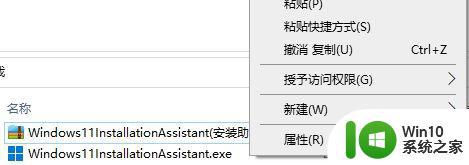
2、打开Windows11InstallationAssistant.exe属性,在兼容性这边,勾选“以兼容模式运行这个程序”,下拉列表选择Windows7,点击应用,确定。
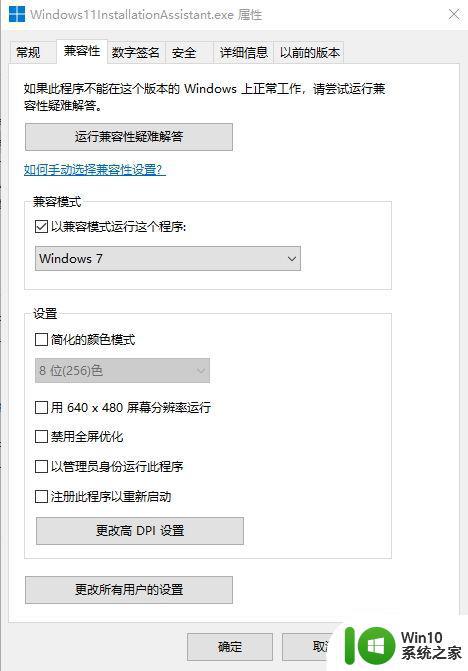
3、再次双击,就可以成功打开windows11安装助手。
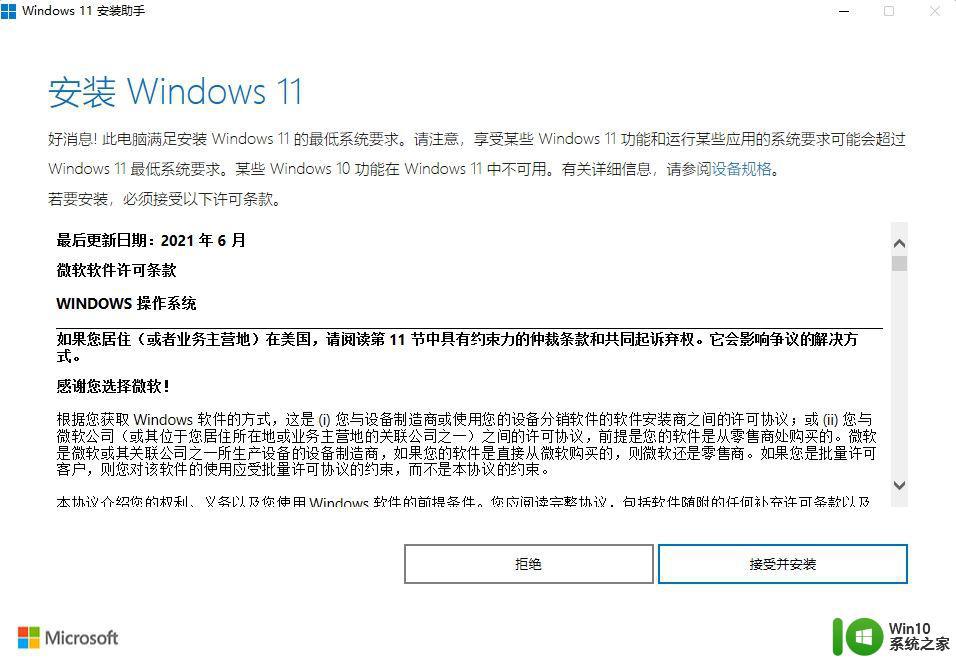
以上就是win11安装助手闪退的解决方法,我们只需要设置这个应用程序以兼容模式运行,即可完美解决。
解决方法如下:
1、右键点击win11安装助手,选择属性。
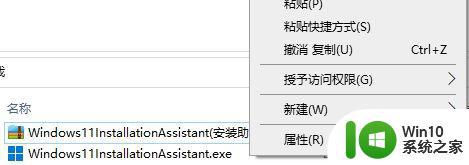
2、打开Windows11InstallationAssistant.exe属性,在兼容性这边,勾选“以兼容模式运行这个程序”,下拉列表选择Windows7,点击应用,确定。
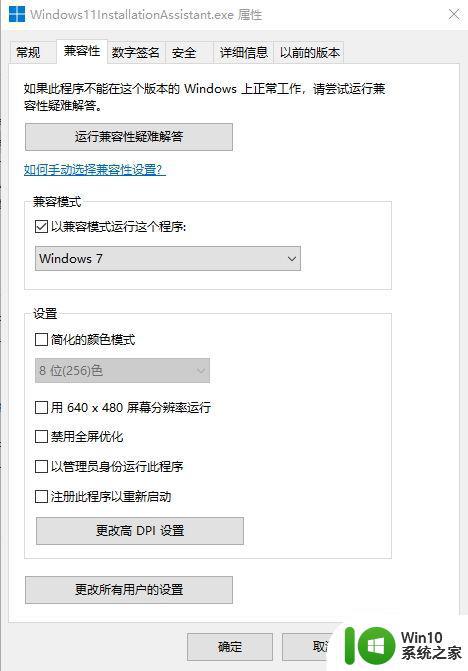
3、再次双击,就可以成功打开windows11安装助手。
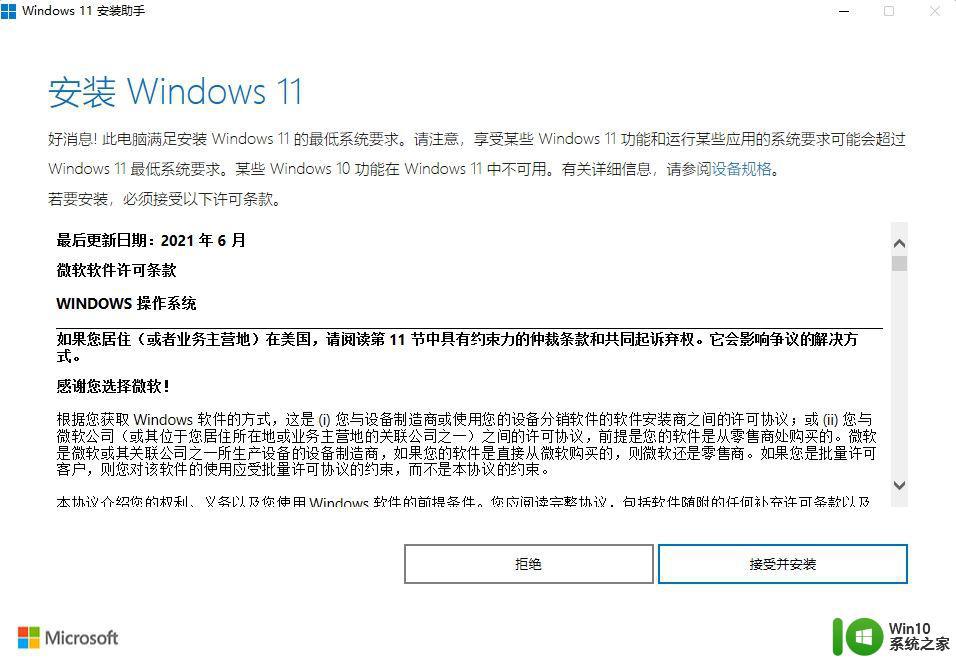
以上就是win11安装助手闪退的解决方法,我们只需要设置这个应用程序以兼容模式运行,即可完美解决。
win11安装助手打不开解决方法 win11安装助手闪退怎么办相关教程
- win11安装助手闪退如何修复 win11小助手闪退解决方法
- win11安装助手打不开如何解决 windows11安装助手打不开怎么办
- win11安装助手错误代码0xc1900101的解决方案 Win11安装助手报错0xc1900101怎么办
- win11安装助手安装失败0xa0000400如何处理 win11安装助手0xa0000400怎么办
- 腾讯手游助手安装apk失败怎么回事 腾讯手游助手apk安装失败如何处理 腾讯手游助手安装apk失败的解决方法
- 微软win11升级助手下载安装步骤 win11安装助手使用教程
- Win11安装助手官方下载网址 Windows11安装助手下载教程
- 笔记本电脑腾讯手游助手安装不了游戏怎么办 腾讯手游助手安装游戏失败解决方法
- win11助手安装出错如何处理 win11助手安装界面一直停留不动怎么办
- 使用Win11安装助手时出现错误0x8007007f如何处理 Win11安装助手错误0x8007007f解决方法
- 腾讯手游助手游戏安装失败解决方法 腾讯手游助手安装游戏失败怎么办
- 腾讯手游助手内部安装失败错误代码16的解决步骤 腾讯手游助手内部安装失败怎么办
- w8u盘启动盘制作工具使用方法 w8u盘启动盘制作工具下载
- 联想S3040一体机怎么一键u盘装系统win7 联想S3040一体机如何使用一键U盘安装Windows 7系统
- windows10安装程序启动安装程序时出现问题怎么办 Windows10安装程序启动后闪退怎么解决
- 重装win7系统出现bootingwindows如何修复 win7系统重装后出现booting windows无法修复
系统安装教程推荐
- 1 重装win7系统出现bootingwindows如何修复 win7系统重装后出现booting windows无法修复
- 2 win10安装失败.net framework 2.0报错0x800f081f解决方法 Win10安装.NET Framework 2.0遇到0x800f081f错误怎么办
- 3 重装系统后win10蓝牙无法添加设备怎么解决 重装系统后win10蓝牙无法搜索设备怎么解决
- 4 u教授制作u盘启动盘软件使用方法 u盘启动盘制作步骤详解
- 5 台式电脑怎么用u盘装xp系统 台式电脑如何使用U盘安装Windows XP系统
- 6 win7系统u盘未能成功安装设备驱动程序的具体处理办法 Win7系统u盘设备驱动安装失败解决方法
- 7 重装win10后右下角小喇叭出现红叉而且没声音如何解决 重装win10后小喇叭出现红叉无声音怎么办
- 8 win10安装程序正在获取更新要多久?怎么解决 Win10更新程序下载速度慢怎么办
- 9 如何在win7系统重装系统里植入usb3.0驱动程序 win7系统usb3.0驱动程序下载安装方法
- 10 u盘制作启动盘后提示未格式化怎么回事 U盘制作启动盘未格式化解决方法
win10系统推荐
- 1 番茄家园ghost win10 32位官方最新版下载v2023.12
- 2 萝卜家园ghost win10 32位安装稳定版下载v2023.12
- 3 电脑公司ghost win10 64位专业免激活版v2023.12
- 4 番茄家园ghost win10 32位旗舰破解版v2023.12
- 5 索尼笔记本ghost win10 64位原版正式版v2023.12
- 6 系统之家ghost win10 64位u盘家庭版v2023.12
- 7 电脑公司ghost win10 64位官方破解版v2023.12
- 8 系统之家windows10 64位原版安装版v2023.12
- 9 深度技术ghost win10 64位极速稳定版v2023.12
- 10 雨林木风ghost win10 64位专业旗舰版v2023.12